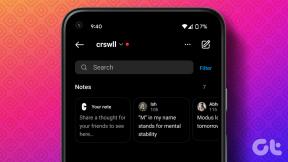إصلاح Dropbox ليس مساحة كافية للوصول إلى المجلد
منوعات / / April 04, 2023
يمكن استخدام Dropbox ، مثل تطبيقات التخزين الأخرى ، لنسخ ملفاتك احتياطيًا ومزامنتها عبر جميع أجهزتك. بخلاف تخزين الملفات ، يمكنك أيضًا التعاون في المشاريع وحماية صورك ومستنداتك الشخصية واستخدام اختصارات الويب. أفضل جزء في Dropbox هو ميزة المشاركة التي يمكنك من خلالها مشاركة المجلدات ودعوة زملاء العمل والمستخدمين الآخرين أيضًا. في الآونة الأخيرة ، واجه بعض المستخدمين مشكلات مع Dropbox لا توجد مساحة كافية للوصول إلى المجلد. إذا كنت أحدهم وتريد معرفة كيفية إصلاح هذه المشكلة ، فقد وصلت إلى الصفحة الصحيحة. تعرف على المزيد حول سبب قول Dropbox إنه ليس لدي مساحة كافية وطرق مختلفة لإصلاحها من خلال قراءة الدليل حتى النهاية.
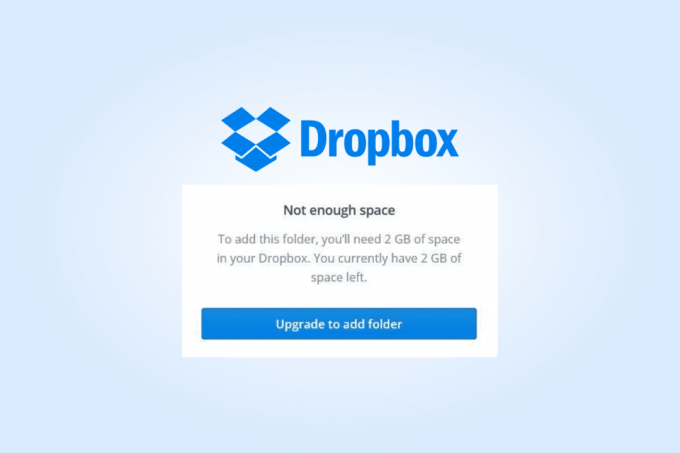
جدول المحتويات
- كيفية إصلاح Dropbox ليس مساحة كافية للوصول إلى المجلد
- لماذا لا يوجد Dropbox ليس مساحة كافية للوصول إلى المجلد؟
- طرق إصلاح Dropbox لا يكفي للوصول إلى المجلد المشترك
كيفية إصلاح Dropbox ليس مساحة كافية للوصول إلى المجلد
هنا ، ستتعرف على كيفية إصلاح Dropbox لا توجد مساحة كافية للوصول إلى المجلد المشترك بالتفصيل.
لماذا لا يوجد Dropbox ليس مساحة كافية للوصول إلى المجلد؟
لا توجد مساحة كافية هي رسالة خطأ على Dropbox يمكن أن يواجهها المستخدمون
مساحة غير كافيةفي حساب Dropbox الخاص بهم. يتم اشتقاق حصة التخزين الخاصة بـ Dropbox من خلال إضافة الحجم الإجمالي للبيانات في حساب Dropbox ، بما في ذلك جميع الملفات التي تم جمعها من طلبات الملفات وجميع المجلدات المشتركة. إذا تلقيت مجلدًا أكبر من المساحة المتبقية في حساب Dropbox الخاص بك ، فلن تتمكن من الوصول إلى المجلد المشترك.طرق إصلاح Dropbox لا يكفي للوصول إلى المجلد المشترك
كما تعلم الآن لماذا يقول Dropbox إنه ليس لدي مساحة كافية ، فقد حان الوقت لتجربة طرق استكشاف الأخطاء وإصلاحها لتحرير بعض المساحة من جهازك و Dropbox. يمكنك تفريغ مساحة من هاتفك المحمول وأجهزة الكمبيوتر المحمولة باتباع بعض الإرشادات البسيطة أدناه:
الطريقة الأولى: حذف الملفات غير الضرورية
إذا كنت تستخدم Dropbox لفترة طويلة جدًا ، فقد يكون قد قام بتخزين بعض الملفات غير الضرورية. يمكن أن يكون هناك أيضًا العديد من المجلدات المشتركة غير المستخدمة ، في حالة استخدام Dropbox للتعاون في المشاريع. في هذا السيناريو ، يجب عليك حذف العناصر غير المستخدمة لتوفير مساحة التخزين على جهازك. يمكن القيام بذلك باتباع بعض الخطوات السهلة أدناه:
1. من متصفحك ، قم بزيارة الصفحة الرسمية لـ بصندوق الإسقاط.
2. الآن ، في الصفحة الرئيسية ، انقر فوق كل الملفات من اللوحة اليسرى.
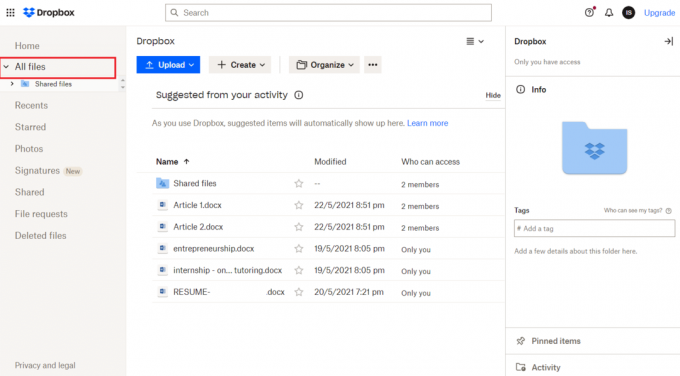
3. بعد ذلك ، حدد كل عنصر وانقر فوقه بزر الماوس الأيمن.
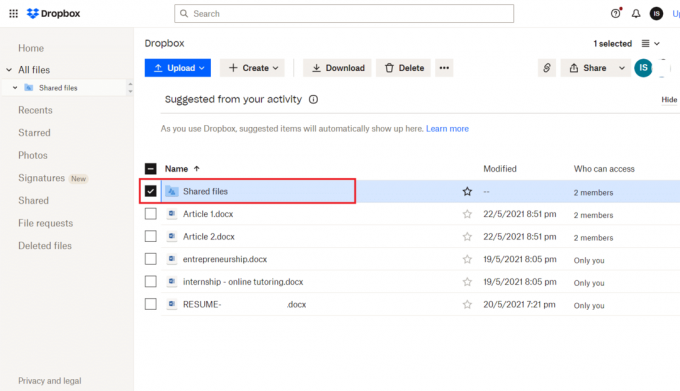
4. الآن ، انقر فوق يمسح من القائمة.

الطريقة الثانية: إيقاف تشغيل ملفات Dropbox في وضع عدم الاتصال
يقول Dropbox إنه لا توجد مساحة كافية ولكن هناك مشكلة يمكن أن تنشأ أيضًا بسبب توفر الملفات في وضع عدم الاتصال على جهاز Android أو iPhone. في هذه الحالة ، يجب عليك إيقاف تشغيل خيار ملفات Dropbox دون اتصال بالإنترنت من جهازك بمساعدة الخطوات التالية:
1. يطلق بصندوق الإسقاط على جهازك الخاص.

2. الآن ، اضغط على ملف الملفات الخيار في الأسفل.
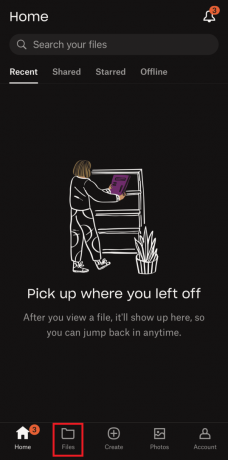
3. اضغط على رمز ثلاث نقاط أمام ملفاتك أو مجلداتك.

4. الآن ، قم بإيقاف تشغيل الزر لـ اجعلها متاحة بلا إنترنت.
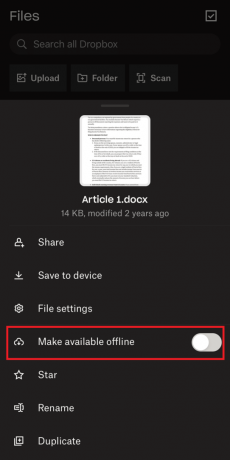
اقرأ أيضا:إصلاح رسالة خطأ Dropbox 400 في نظام التشغيل Windows 10
الطريقة الثالثة: إفراغ سلة المهملات Dropbox
عادة ، لا تختفي الملفات المحذوفة في حساب Dropbox الخاص بك مرة واحدة. يتم حفظ هذه الملفات المحذوفة في سلة المهملات لنحو 30 يوما. هذه الميزة مفيدة للغاية في استعادة بعض الملفات المهمة. ومع ذلك ، يمكن أن يؤدي أيضًا إلى عدم وجود مساحة كافية في Dropbox للوصول إلى خطأ المجلد. إذا لم تكن الملفات المحذوفة مفيدة لك ، فتابع إفراغ سلة مهملات Dropbox.
1. في الصفحة الرئيسية لـ Dropbox ، انقر فوق ملف الملفات المحذوفة خيار من الجزء الأيمن.
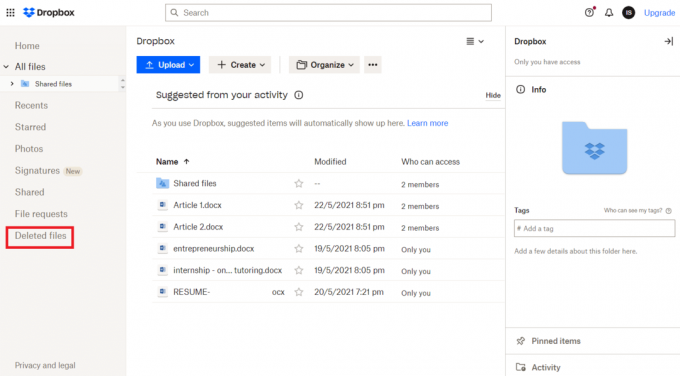
2. الآن ، حدد ملف الملف المحذوف وانقر على حذف بشكل دائم الخيار على اليمين.
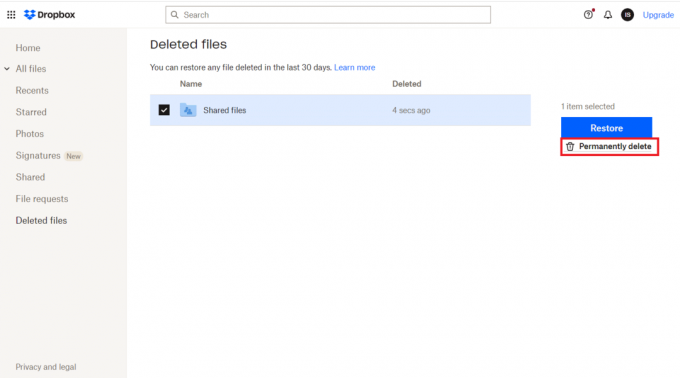
الطريقة الرابعة: مسح ذاكرة التخزين المؤقت Dropbox
لا تعد ذاكرة التخزين المؤقت المفرطة لـ Dropbox علامة جيدة ويمكن أن تؤدي في بعض الأحيان إلى مساحة غير كافية أيضًا. سيؤدي مسح ذاكرة التخزين المؤقت لـ Dropbox إلى توفير مساحة لجهازك والمزيد من الملفات أيضًا. على الرغم من أن Dropbox يمسح ذاكرة التخزين المؤقت تلقائيًا بعد ثلاثة أيام ، إلا أنه بعد مرور بعض الوقت ، لا ترتفع هذه الكمية من المساحة الفارغة حتى بعد حذف الملفات والمعلومات. لذلك ، يعد مسح ذاكرة التخزين المؤقت عن طريق حذف الملفات خيارًا يجب عليك اختياره. يمكنك أيضًا الرجوع إلى مستندنا الحصري حول هذا الموضوع ، كيفية حذف Dropbox Cache.
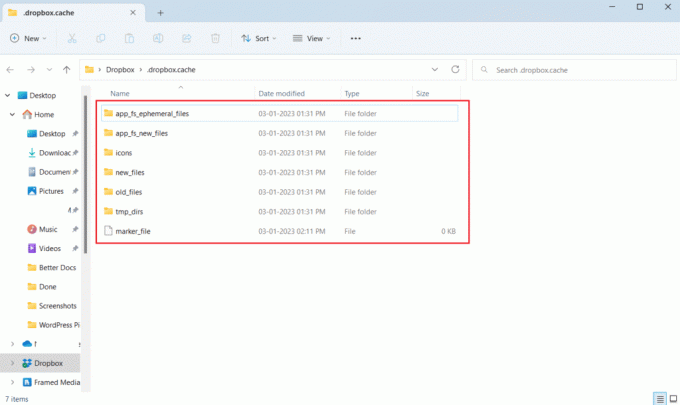
اقرأ أيضا:إصلاح خطأ Dropbox أثناء تنزيل ملفك في نظام التشغيل Windows 10
الطريقة الخامسة: ابدأ مع Dropbox
يقول Dropbox أنه لا توجد مساحة كافية ولكن يمكن أيضًا حلها من خلال إكمال قائمة التحقق من Dropbox للبدء. ستمنحك قائمة التحقق هذه مكافأة قدرها 250 ميجابايت والتي ستمنحك في النهاية مساحة أكبر على المنصة. يمكنك إكمال قائمة التحقق هذه عن طريق تثبيت Dropbox على أجهزة مختلفة مثل الكمبيوتر والجهاز المحمول والكمبيوتر المحمول. سيؤدي القيام بذلك إلى منحك المزيد من المكافآت ومساحة إضافية على حسابك.
1. بعد تسجيل الدخول إلى حساب Dropbox الخاص بك ، انتقل إلى ملف البدء صفحة.

2. الآن ، انتهي على الأقل 5 من المهام مدرج فيه للحصول على مكافأة 250 ميجا بايت.
الطريقة 6: دعوة الأصدقاء
يمكنك أيضًا إصلاح Dropbox ليس مساحة كافية للوصول إلى المجلد المشترك عن طريق دعوة أصدقائك للانضمام إلى التطبيق. عند مشاركة رابطك الفريد مع أصدقائك أو أفراد أسرتك ، ستحصل على 500 ميجابايت إضافية لكل شخص يقوم بالتسجيل ويقوم بتثبيت Dropbox على أجهزتهم. من خلال دعوة 32 شخصًا ، يمكنك الحصول على إجمالي 16 جيجابايت من المساحة ، وذلك أيضًا دون دفع أي رسوم. هذه المساحة الإضافية لا تنتهي صلاحيتها في حسابك. لدعوة أصدقائك على Dropbox ، اتبع الخطوات التالية:
1. قم بتسجيل الدخول إلى ملف حساب Dropbox على الويب.
2. الآن ، انقر فوق ملف رمز اسم الملف الشخصي في الصفحة الرئيسية وفتح إعدادات.
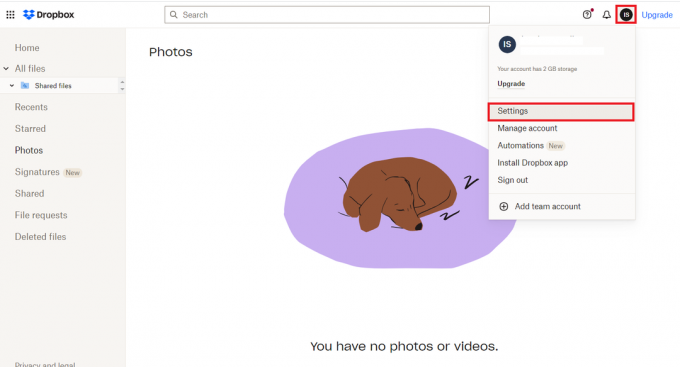
3. بعد ذلك ، انقر فوق أوص أحد الأصدقاء علامة التبويب في الأعلى.

4. الآن، انسخ الرابط ، دخول عنوان الايميل من صديقك ، وانقر فوق يرسل.

يمكنك تكرار ذلك مع أصدقائك الآخرين والحصول على مساحة إضافية على المنصة.
اقرأ أيضا:أفضل 20 موقعًا مجانيًا لمشاركة الملفات وتخزينها عبر الإنترنت
الطريقة السابعة: الترقية إلى Dropbox Plus
يمكنك أيضًا الترقية إلى إصدار Dropbox Plus إذا كنت تستخدم الإصدار المجاني حتى الآن. الإصدار المجاني يقدم فقط 2 جيجا بايت من المساحة الحرة. بينما تدعم خطة Plus من Dropbox 2 تيرابايت (2000 جيجابايت) من المساحة التي تكفي تمامًا لتلبية احتياجات المستخدمين. على الرغم من أن هذا الإصدار المدفوع يسمح لك باستخدامه لأول 30 يومًا ، إلا أنه يتعين عليك في النهاية دفع 9.99 دولارًا أمريكيًا شهريًا والتي يتم سدادها سنويًا. للتحديث إلى Dropbox Plus ، اتبع الخطوات التالية:
1. في الصفحة الرئيسية لـ Dropbox ، انقر فوق ملف يرقي الخيار في الزاوية اليمنى العليا.

2. الآن ، انقر فوق اشتري الآن بموجب خطة Plus.
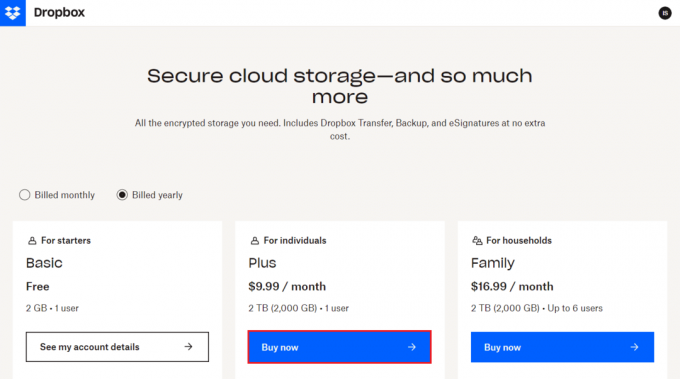
علاوة على ذلك ، أكمل تفاصيل الدفع وادفع لخطة Plus سنويًا للاستمتاع بمزايا المساحة الإضافية.
الطريقة 8: أخبر Dropbox عن الخدمة السحابية
هذه أيضًا طريقة شائعة للحصول على مساحة أكبر على Dropbox وحل مشكلة عدم وجود مساحة كافية في Dropbox للوصول إلى خطأ المجلد. يتضمن إخبار Dropbox لماذا تحب الخدمة. ستوفر لك هذه الطريقة 125 ميجابايت إضافية من المساحة في حساب Dropbox الخاص بك.
1. أولاً ، انتقل إلى ملف خذ مساحة اكثر صفحة على الخاص بك سطح المكتب.
2. الآن ، قم بالتمرير لأسفل وانقر فوق أخبرنا لماذا تحب Dropbox.

3. املأ السبب في المربع وانقر فوق أرسل إلى Dropbox.
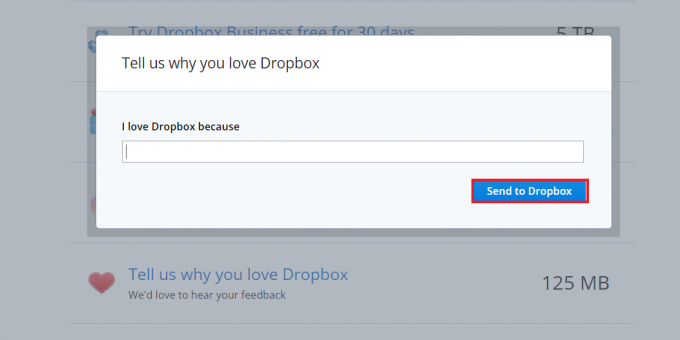
اقرأ أيضا:كيف أقوم بإزالة نفسي من مجموعة Dropbox
الطريقة 9: المساهمة في منتدى مجتمع Dropbox
أخيرًا ، يمكنك أيضًا اختيار المساهمة في منتدى مجتمع Dropbox. يمكن القيام بذلك عن طريق مساعدة الأعضاء الآخرين في المجتمع والحصول على الإعجابات أو النقاط البارزة في إجاباتك. إذا كانت إجابتك تستحق الانتباه ، فمن المحتمل أن تكافأ بشارة Mighty Answer. سوف تحصل على هذه الشارة 1 جيجابايت مساحة إضافية في حساب Dropbox الخاص بك.
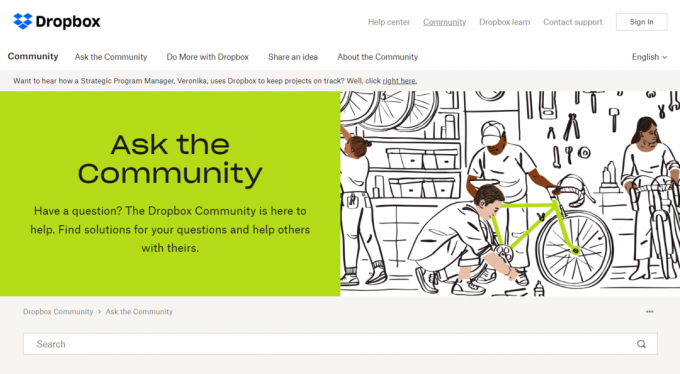
الأسئلة المتداولة (FAQs)
س 1. ما هي فوائد Dropbox؟
الجواب. Dropbox هي أداة تسمح لك بـ مشاركة الملفات المهمة مع الآخرين في ثوان. يمكنك أيضًا مشاركة الملفات مع عدة مستخدمين و تخزين المعلومات الخاصة بك على المنصة.
س 2. ما هي عيوب Dropbox؟
الجواب. بعض عيوب Dropbox تشمل مساحة خالية صغيرة (2 جيجابايت) ، خطط مدفوعة الثمن ، و شكاوى أمنية.
س 3. كيف يعمل Dropbox؟
الجواب. Dropbox هي خدمة تخزين سحابي تتيح للمستخدمين تخزين أي ملفات على خادم بعيد. يسمح للمستخدمين بالوصول إلى ملفاتهم من أي جهاز.
س 4. لماذا لا يمكنني الوصول إلى مجلد Dropbox مشترك؟
الجواب. تنشأ عدم القدرة على الوصول إلى مجلد Dropbox مشترك بسبب مساحة غير كافية لقبول دعوة الأشخاص الذين تشاركها معهم.
س 5. لماذا لا يمكنني الوصول إلى الملفات على Dropbox؟
الجواب. إذا لم تتمكن من الوصول إلى الملفات الموجودة على Dropbox ، فيجب عليك التحقق مما إذا كان ملف المتصفح غير متوافق مع Dropbox.
مُستَحسَن:
- إصلاح خطأ Dev 615 في Modern Warfare 2
- إصلاح ERR_HTTP2_PROTOCOL_ERROR في Google Chrome
- كيفية إضافة وإزالة شخص ما من Instagram Group Chat
- كيفية حل خطأ Dropbox com 413 في نظام التشغيل Windows 10
هذا ينتهي دليلنا على لا توجد مساحة كافية على Dropbox للوصول إلى المجلد. نأمل أن تتمكن من الحصول على مساحة إضافية على حساب Dropbox الخاص بك بمساعدة الطرق المذكورة أعلاه. إذا كانت لديك بعض الاقتراحات أو الاستفسارات الأخرى ، فيرجى عدم التردد في تركها أدناه.